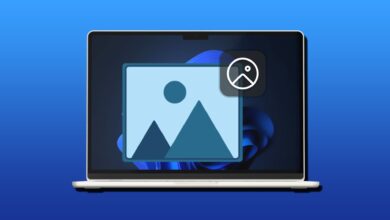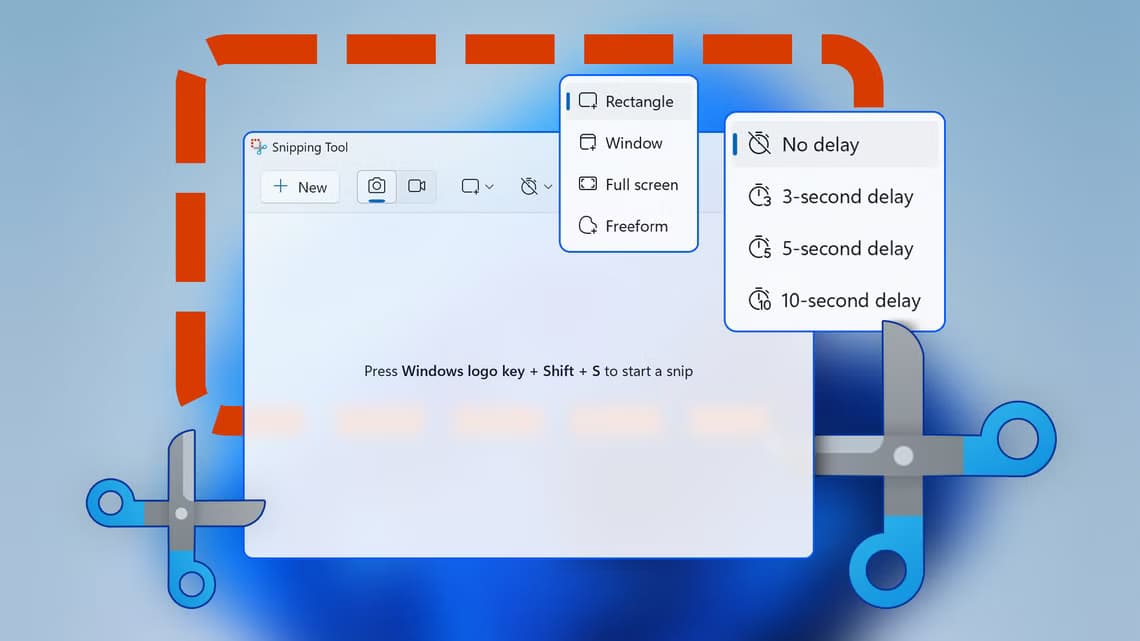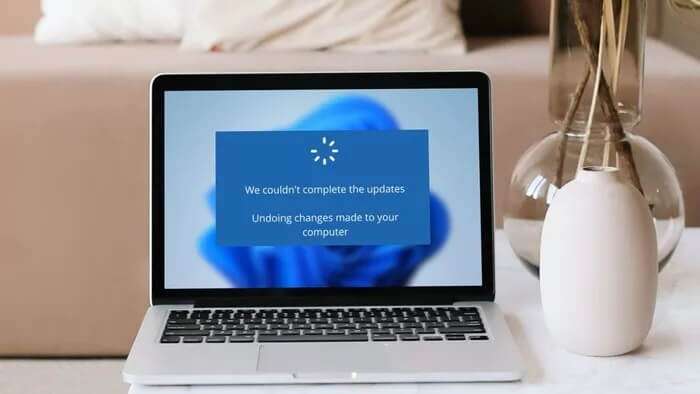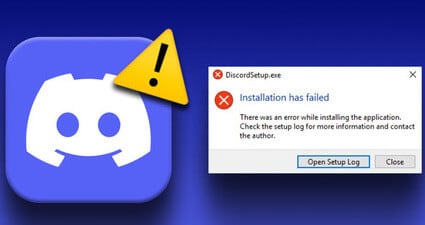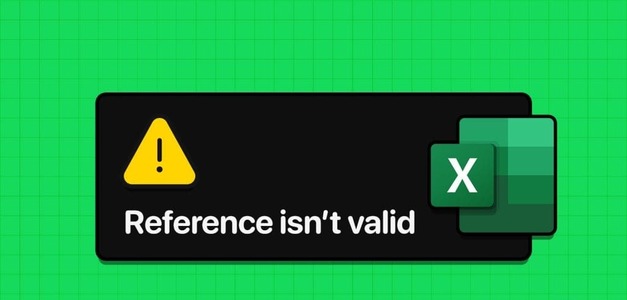ORCA MSI-redigeringsverktøyet var en del av Microsoft Developer Tools, men er nå trukket tilbake og støttes ikke lenger av selskapet. Siden det er en oppgave å finne Microsoft Developer Tools, ønsker vi å vise deg hvordan du laster ned en frittstående versjon av ORCA MSI Editor på din Windows-PC.

Vi ønsker å vise deg en enkel måte å installere ORCA MSI Editor og begynne å redigere MSI-filer på din Windows-PC. la oss begynne
Hva er ORCA MSI Editor?
Orca MSI Editor lar deg redigere egenskapene til enhver MSI-fil. MSI-filer er ansvarlige for å installere og konfigurere programvare på din Windows-datamaskin. ORCA MSI Editor lar brukere se, modifisere og tilpasse innholdet i MSI-filer, noe som gjør det til en nyttig ressurs for programvareutviklere og systemadministratorer. Dessuten er det også nyttig hvis du trenger å endre MSI for å fungere med en nyere versjon av Windows.
Hvordan laste ned ORCA MSI Editor
Som nevnt tidligere, er det ganske vanskelig å laste ned den frittstående MSI-installasjonsfilen. Vi har imidlertid trukket det ut og lastet det opp til en lenke du kan laste ned fra.
Merk: Installasjonsfilen er inne i en ".zip"-fil, så sørg for at du har den Det riktige verktøyet for å dekomprimere en fil Installer og pakk den ut.
Hvordan installere ORCA MSI Editor
Når du har lastet ned installasjonsfilen for ORCA MSI Editor på din Windows-PC, kan du se hvordan du installerer den.
Trinn 1: Ekstrakt komprimert fil som er lastet ned. Dobbeltklikk for å åpne filen.
Trinn 2: Du har nå kommet inn i installasjonsveiviseren. Klikk Neste på velkomstskjermen for å komme i gang.
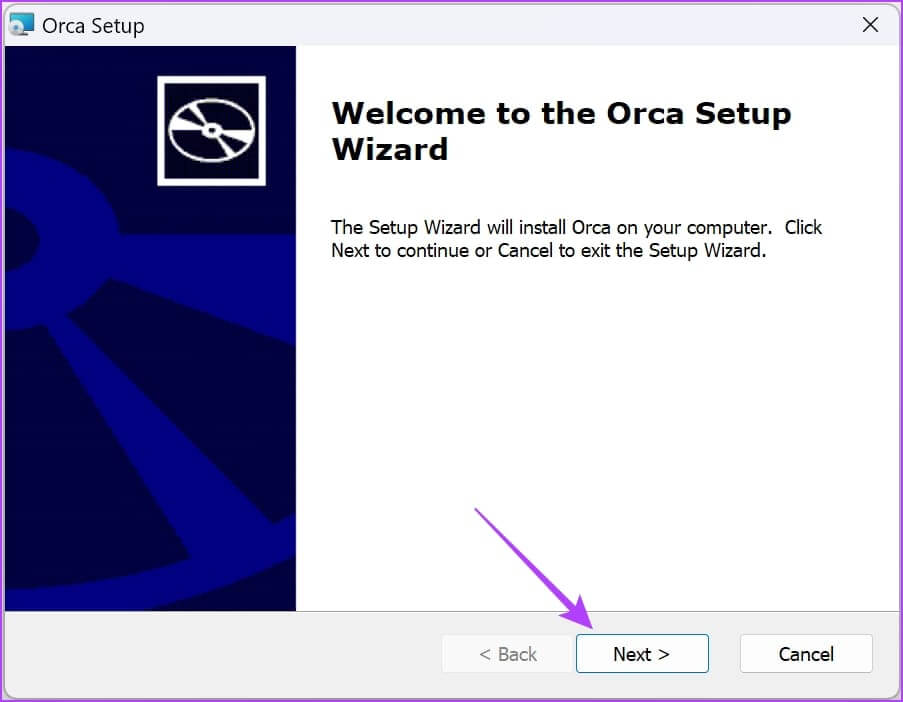
Trinn 3: Kryss av i boksen ved siden av «Jeg godtar vilkårene i lisensavtalenTrykk så "neste".
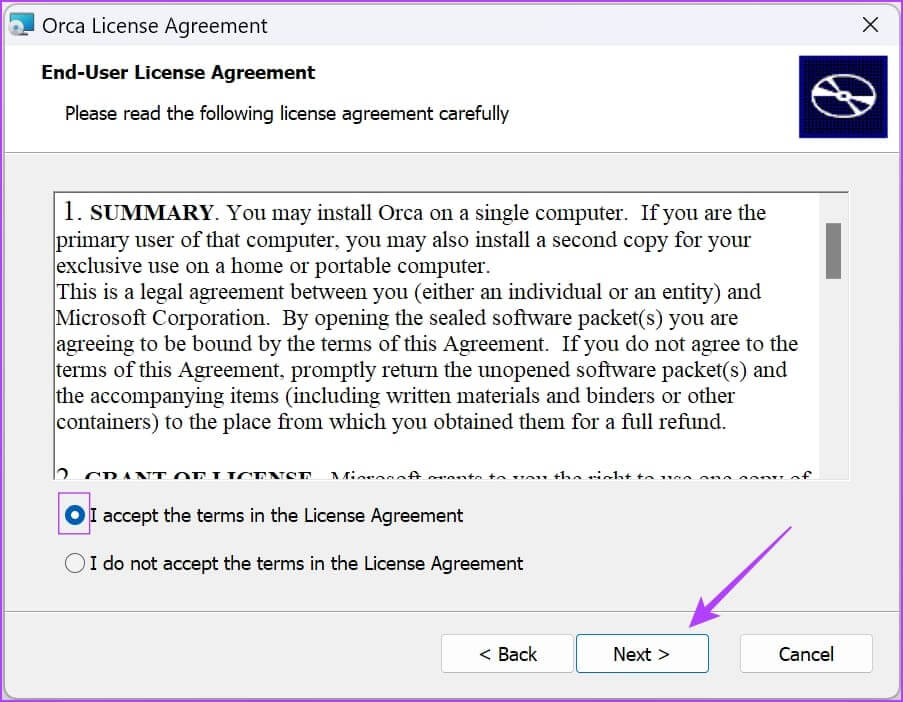
Trinn 4: Velg din installasjonspakke. Pakken blirtypisk” passer best, som installatøren foreslår.
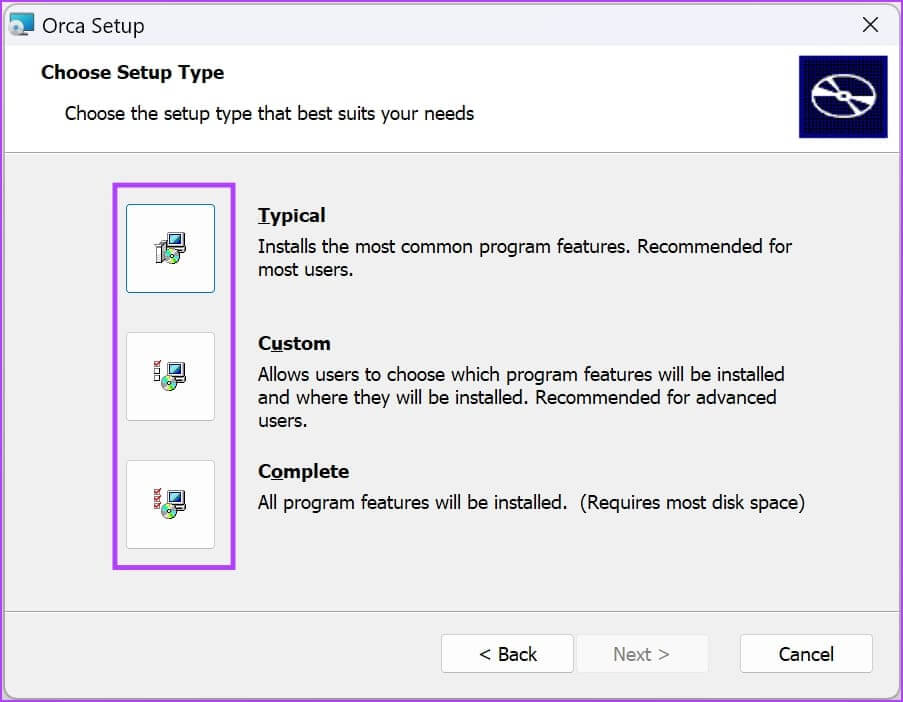
Velg installasjonstype
Når du har valgt installasjonspakken, blir du automatisk omdirigert til neste vindu, hvor installasjonsprosessen starter. Vent noen minutter til prosessen er fullført.
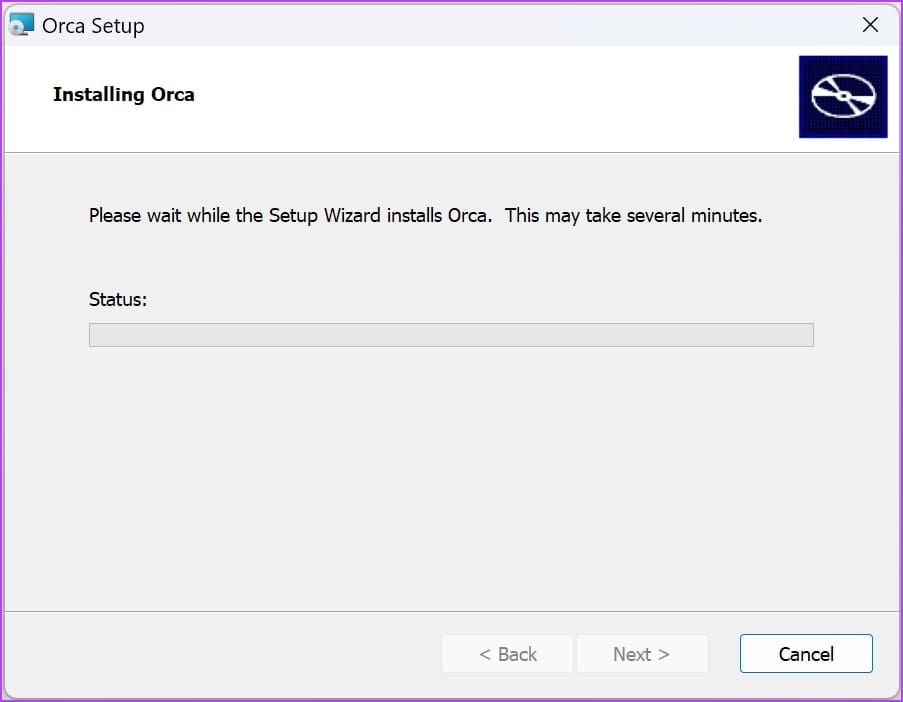
Vent til installasjonen starter og fullføres
Trinn 5: Klikk på Fullfør for å fullføre prosessen.
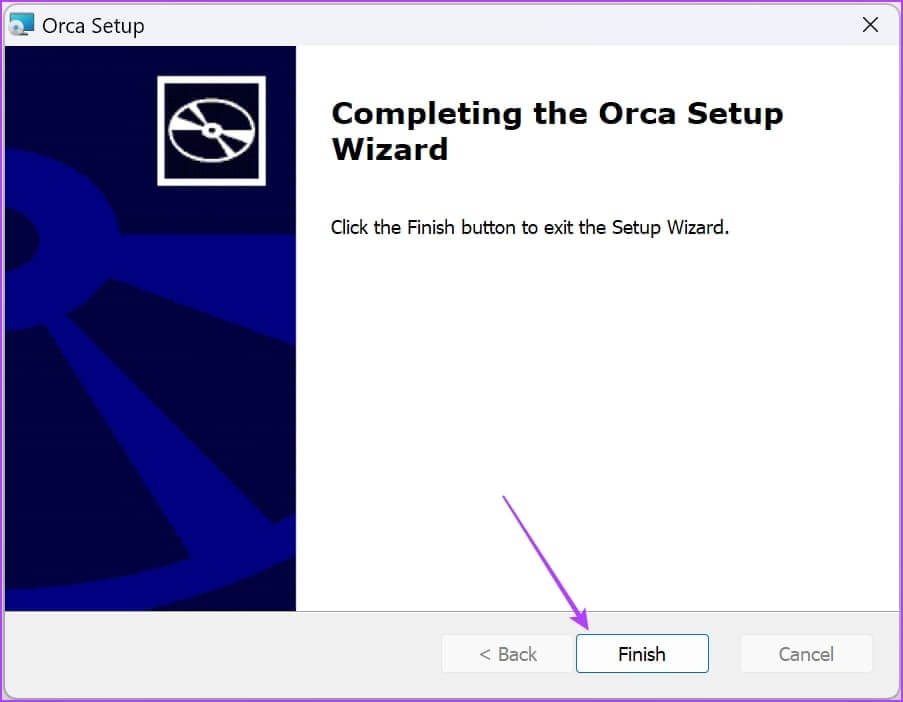
Klikk på "slutt" for å fullføre installasjonsprosessen
Slik installerer du ORCA MSI Editor på din Windows-datamaskin. Deretter viser vi deg hvordan du åpner installasjonsprogrammet og redigerer MSI-filer på datamaskinen din.
Hvordan redigere MSI-filer på ORCA MSI Editor
For å åpne ORCA MSI Editor på din Windows-PC, er alt du trenger å gjøre å åpne Start-menyen, søke etter "ORCA" og deretter klikke på søkeresultatet. Vil være Du må kjøre ORCA som administrator.
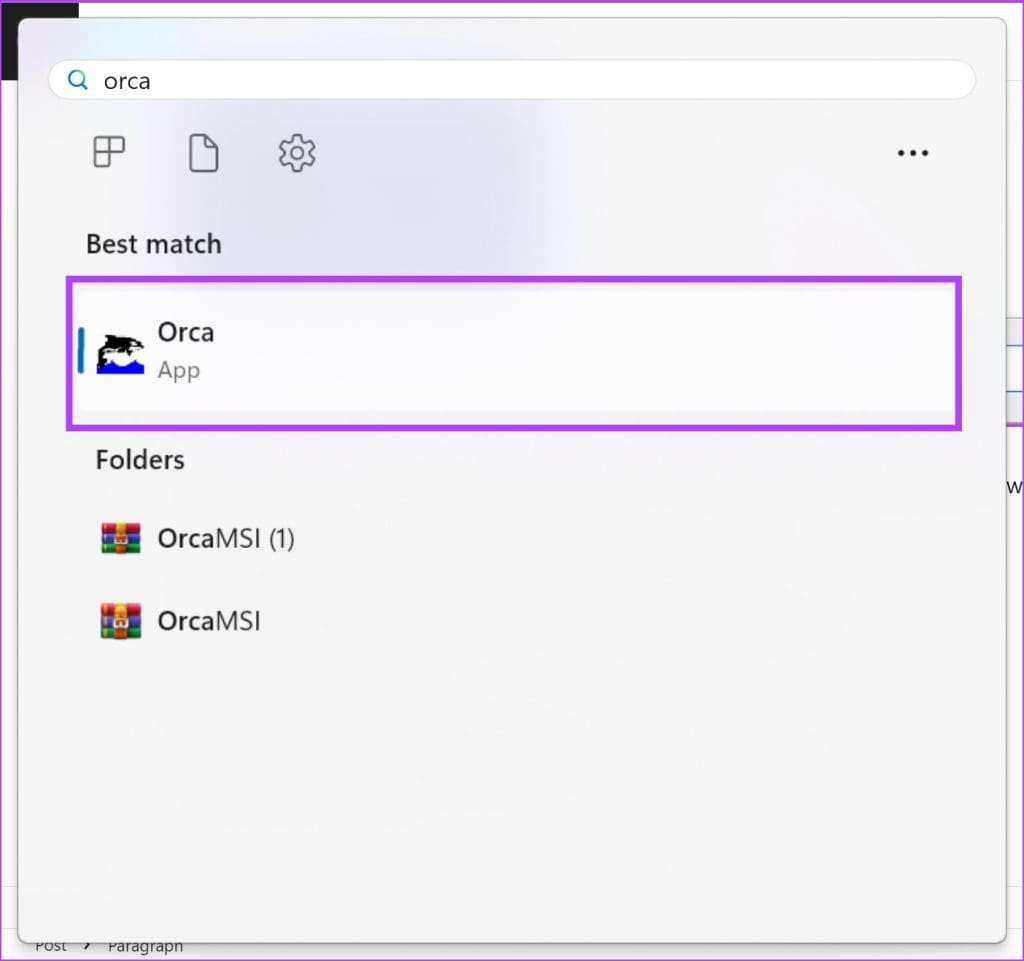
Trinn 1: Så snart jeg droh MSI ORCA-applikasjon, Klikk "en fil" i verktøylinjen, og klikk deretter "حتح".
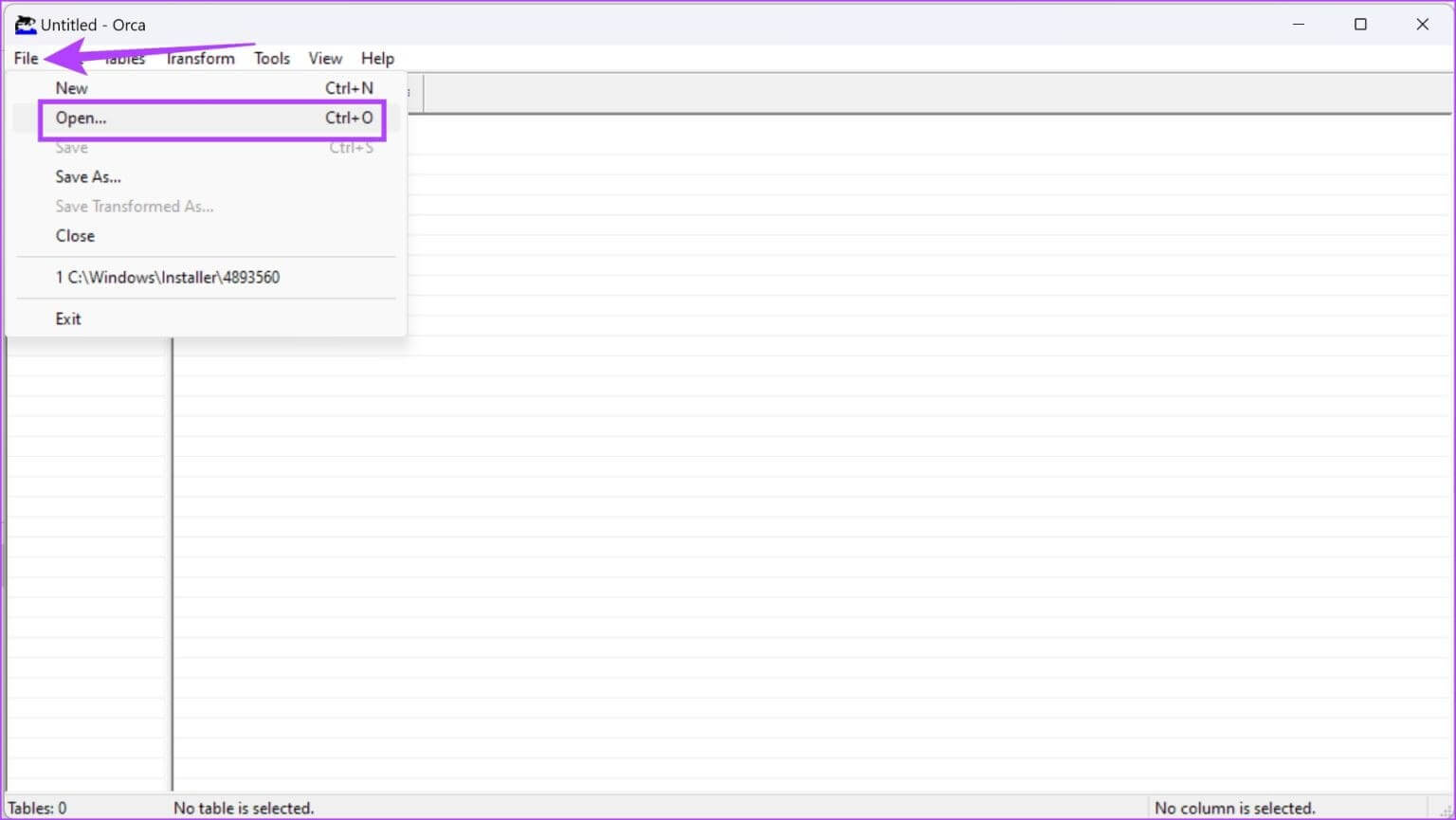
Trinn 2: Gå til katalogen den er i MSI-fil. Klikk Åpne for å åpne MSI-fil som du vil redigere.
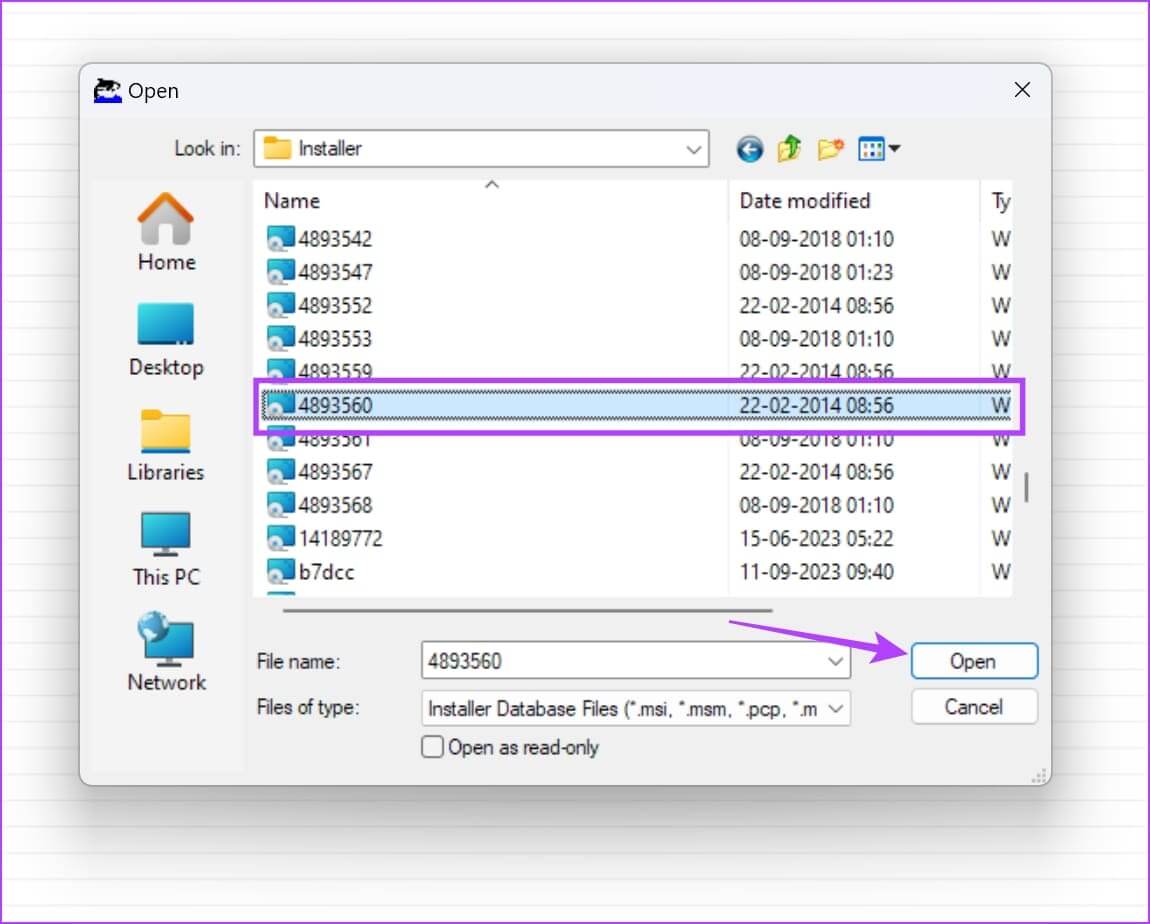
Trinn 3: En gang åpnet fil, kan du velge en variabel for å begynne å redigere den.
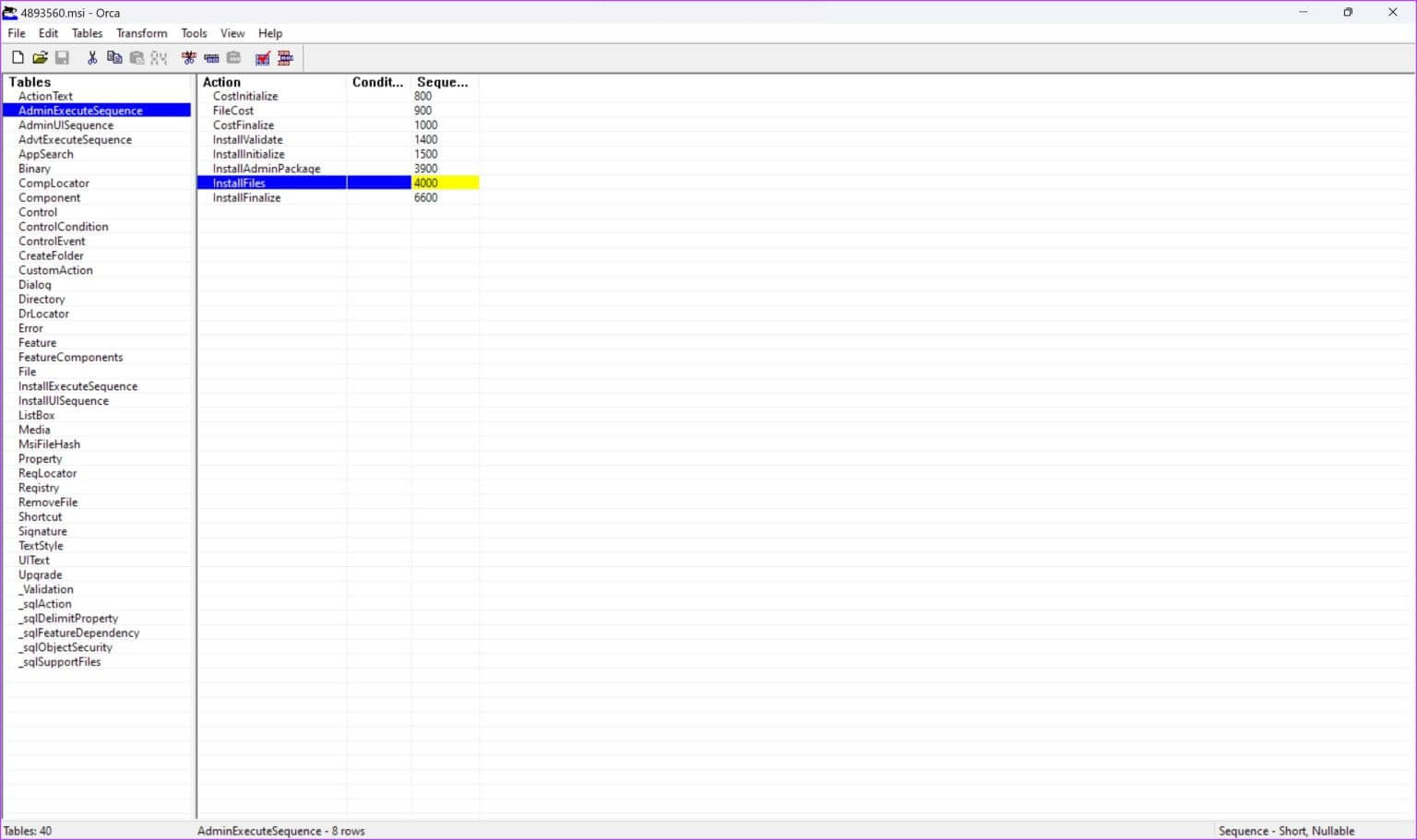
Her er imidlertid noen ting du bør huske før du begynner å redigere en MSI-fil.
- Lag alltid en sikkerhetskopi av den originale MSI-filen før du gjør endringer og endringer.
- Lær om MSI-filstruktur og Windows Installer-teknologi gjennom relatert dokumentasjon. Sørg for at du er fullstendig klar over hva du gjør.
- Forstå tillatelsene og privilegiene som kreves for å endre MSI-filer, og sørg for at ORCA kjører med de riktige administrative rettighetene.
- Ta vare på detaljert dokumentasjon av endringene dine, inkludert årsaker til endringer, for fremtidig referanse og samarbeid.
Det er alt du trenger å vite om hvordan du laster ned og installerer den frittstående versjonen av ORCA MSI Editor. Hvis du har flere spørsmål, ta en titt på FAQ-delen nedenfor.
Vanlige spørsmål om ORCA MSI Editor
1. Er det trygt å redigere MSI-filer på Windows?
Ikke hele tiden – Feilkonfigurering av MSI-filer kan deaktivere enkelte funksjoner på din Windows-PC.
2. Kan jeg laste ned ORCA MSI Editor fra Microsoft App Store?
Nei, du kan ikke laste ned en frittstående versjon av ORCA MSI Editor på Microsoft App Store.
3. Hvor kan jeg laste ned Windows SDK?
Du finner nedlastingspakken for Windows SDK på Microsoft Developer-nettstedet.
Bruk MSI-redigeringsverktøyet med letthet
Vi håper denne artikkelen hjelper deg med å laste ned og installere den frittstående versjonen av ORCA MSI Editor. Som nevnt tidligere, anbefaler vi ikke å bruke verktøy som disse med mindre du har en god forståelse av hvordan de fungerer. Hvis ikke, kan det skade programvaren på Windows-datamaskinen.